Intel® On Demand aktivieren
Ein Prozessor ist mit verschiedenen Rechenfunktionen ausgestattet. Grundlegende Funktionen stehen bei der Erstinstallation des Prozessors zur Verfügung, während andere inaktiv bleiben. Wenn sich die Entwicklungsumgebung und die Aufgaben weiterentwickeln, können die Anforderungen an die Rechenleistung steigen und die Nutzung der zuvor inaktivierten Prozessorfunktionen erforderlich machen. In solchen Fällen kann der Benutzer die gewünschten Prozessorfunktionen auswählen und sie über die Intel On Demand-Funktion aktivieren – eine Funktion, die es dem Benutzer ermöglicht, die Prozessorfunktionen an die jeweilige Umgebung und die anstehenden Aufgaben anzupassen. Der folgende Abschnitt beschreibt die Anforderungen an die Systemhardware und -software, die Verfahren zur Aktivierung und Übertragung von Intel On Demand und die Liste der Prozessorfunktionen.
Diese Dokumentation umfasst die folgenden Abschnitte:
Verfahren für Intel On Demand-Funktionen aktivieren
Verfahren für Intel On Demand-Funktionen übertragen
Unterstützter Prozessor
Intel On Demand wird nur von Intel On Demand-fähigen Prozessoren unterstützt. Weitere Informationen über Intel On Demand-fähige Prozessoren, die von SR630 V3 unterstützt werden, finden Sie unter SR630 V3 Produkthandbuch.
Installationswerkzeug
Intel On Demand kann mithilfe von Lenovo XClarity Controller (XCC) und Lenovo XClarity Essentials OneCLI (LXCE OneCLI) installiert werden. Nachdem Sie bestätigt haben, dass Ihr Prozessor Intel On Demand unterstützt, müssen Sie auch sicherstellen, dass das auf Ihrem System installierte XCC und LXCE OneCLI die Installation von Intel On Demand unterstützen.
Überprüfen Sie, ob Lenovo XClarity Controller (XCC) die Installation von Intel On Demand unterstützt (zwei verfügbare Methoden):
Über XCC-Webschnittstelle
Navigieren Sie zu . Wenn auf der Seite der Abschnitt On Demand-Funktionen für Intel-CPU angezeigt wird, bedeutet dies, dass das aktuelle XCC die Installation von Intel On Demand unterstützt. Andernfalls müssen Sie die XCC-Firmware auf die neueste Version aktualisieren, damit sie die Installation von Intel On Demand unterstützt.Abbildung 1. On Demand-Funktionen für Intel-CPU in der XCC-Webschnittstelle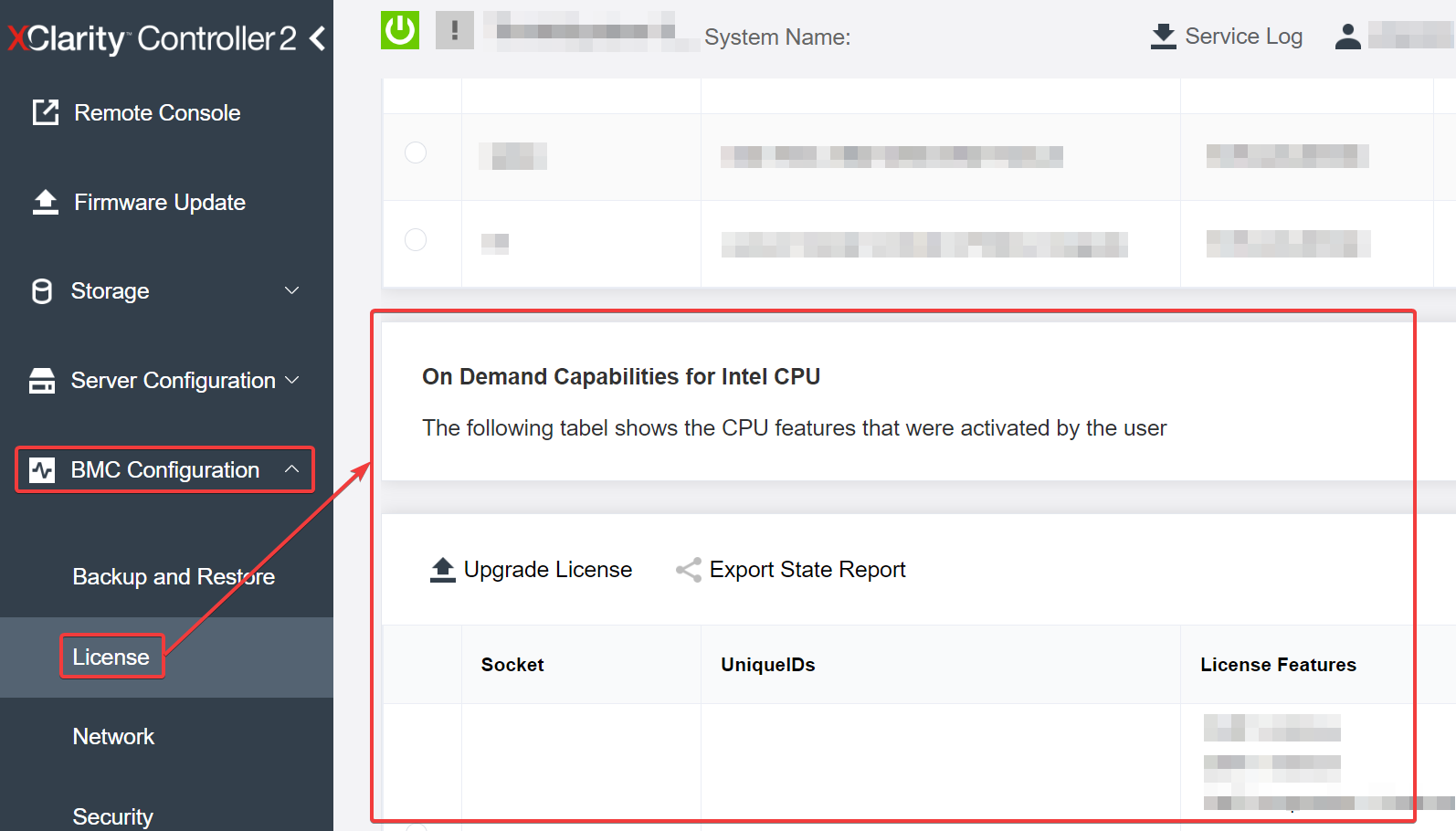
Über XCC REST-API
- Verwenden Sie die GET-Methode mit der folgenden Anforderungs-URL:
GET https://bmc_ip/redfish/v1/LicenseService/Licenses/ Im JSON-Objekt der Antwort enthält das Feld Members die API, z. B. /redfish/v1/LicenseService/Licenses/CPUX_OnDemandCapability, wobei es sich bei X um die CPU-Nummerierung handelt und angibt, dass das aktuelle XCC die Installation von Intel On Demand unterstützt. Andernfalls müssen Sie die XCC-Firmware auf die neueste Version aktualisieren, damit sie die Installation von Intel On Demand unterstützt.
Beispiel:"Members": [
{
"@odata.id": "/redfish/v1/LicenseService/Licenses/CPU1_OnDemandCapability"
},
{
"@odata.id": "/redfish/v1/LicenseService/Licenses/CPU2_OnDemandCapability"
},
]
Prüfen Sie, ob LXCE OneCLI die Installation von Intel On Demand unterstützt.
Sie benötigen die LXCE OneCLI-Version 4.2.0 oder höher.
Intel On Demand-Funktionen aktivieren
Wählen Sie die Intel On Demand-Funktionen aus, die Ihren Arbeitsanforderungen entsprechen. Siehe Intel On Demand-Funktionen.
Nachdem Sie die Funktionen bestellt haben, erhalten Sie einen Autorisierungscode per E‑Mail.
Die PPIN ist eine Pflichtangabe für die Aktivierung der Funktionen. Lesen Sie die PPIN des Prozessors, für den die Funktionen installiert werden sollen. (siehe PPIN lesen).
Wechseln Sie zu Website „Lenovo Features on Demand“ und geben Sie den Autorisierungscode ein, um den Aktivierungsschlüssel abzurufen.
Geben Sie auf der Website Maschinentyp, Maschinenseriennummer und PPIN ein.
Die Website generiert dann den Aktivierungsschlüssel. Laden Sie den Aktivierungsschlüssel herunter.
Installieren Sie die Funktionen mithilfe des Aktivierungsschlüssels über XCC oder LXCE OneCLI auf dem Prozessor. (siehe Intel On Demand auf dem Prozessor installieren).
AnmerkungWenn mehrere Aktivierungsschlüssel erworben wurden, müssen sie in der Reihenfolge installiert werden, in der sie erworben wurden. Beispiel: Beginnen Sie mit der Installation des ersten erworbenen Schlüssels, fahren Sie mit dem zweiten erworbenen Schlüssel fort usw.Trennen Sie den Server vom Wechselstrom und schließen Sie ihn wieder an.
(Optional) Laden Sie den Intel On Demand-Statusbericht hoch. (siehe Intel On Demand-Statusbericht abrufen und hochladen).
Der Statusbericht enthält den aktuellen Konfigurationsstatus der Intel On Demand-fähigen Prozessoren. Lenovo akzeptiert Statusberichte von Kunden, um den aktuellen Status von Intel On Demand-fähigen Prozessoren zu kalibrieren.
Informationen zu den in einem Prozessor installierten Funktionen finden Sie unter In einem Prozessor installierte Intel On Demand-Funktionen überprüfen.
Weitere Informationen finden Sie unter Verwendung von „Lenovo Features on Demand“.
Intel On Demand-Funktionen übertragen
Wenn Sie einen Prozessor austauschen, müssen Sie möglicherweise die Funktionen vom defekten Prozessor auf den neuen Prozessor übertragen. Führen Sie die folgenden Schritte aus, um die Funktionen auf den neuen Prozessor zu übertragen.
Bevor Sie den defekten Prozessor aus dem System entfernen, lesen Sie die PPIN des defekten Prozessors. Siehe PPIN lesen.
Lesen Sie nach der Installation des neuen Prozessors die PPIN des neuen Prozessors. (siehe PPIN lesen).
Wechseln Sie zu Website „Lenovo Features on Demand“ und geben Sie die PPIN des defekten Prozessors ein. (Geben Sie die PPIN in den Abschnitt „UID“ ein.)
Wählen Sie die zu übertragenden Funktionen aus.
Geben Sie die PPIN des neuen Prozessors ein.
Die Website generiert dann den neuen Aktivierungsschlüssel. Laden Sie den neuen Aktivierungsschlüssel herunter. (siehe Intel On Demand auf dem Prozessor installieren).
Installieren Sie die Funktionen mithilfe des neuen Aktivierungsschlüssels über XCC oder LXCE OneCLI auf dem neuen Prozessor.
Trennen Sie den Server vom Wechselstrom und schließen Sie ihn wieder an.
(Optional) Laden Sie den Intel On Demand-Statusbericht hoch. (siehe Intel On Demand-Statusbericht abrufen und hochladen).
Der Statusbericht enthält den aktuellen Konfigurationsstatus der Intel On Demand-fähigen Prozessoren. Lenovo akzeptiert Statusberichte von Kunden, um den aktuellen Status von Intel On Demand-fähigen Prozessoren zu kalibrieren.
Informationen zu den in einem Prozessor installierten Funktionen finden Sie unter In einem Prozessor installierte Intel On Demand-Funktionen überprüfen.
Weitere Informationen finden Sie unter Verwendung von „Lenovo Features on Demand“.
PPIN lesen
Die geschützte Prozessorinventarnummer (Protected Processor Inventory Number, PPIN) ist eine Pflichtangabe für die Aktivierung von Intel On Demand. PPIN kann über XCC Web GUI, XCC REST API und LXCE OneCLI gelesen werden. Nachfolgend finden Sie weitere Informationen.
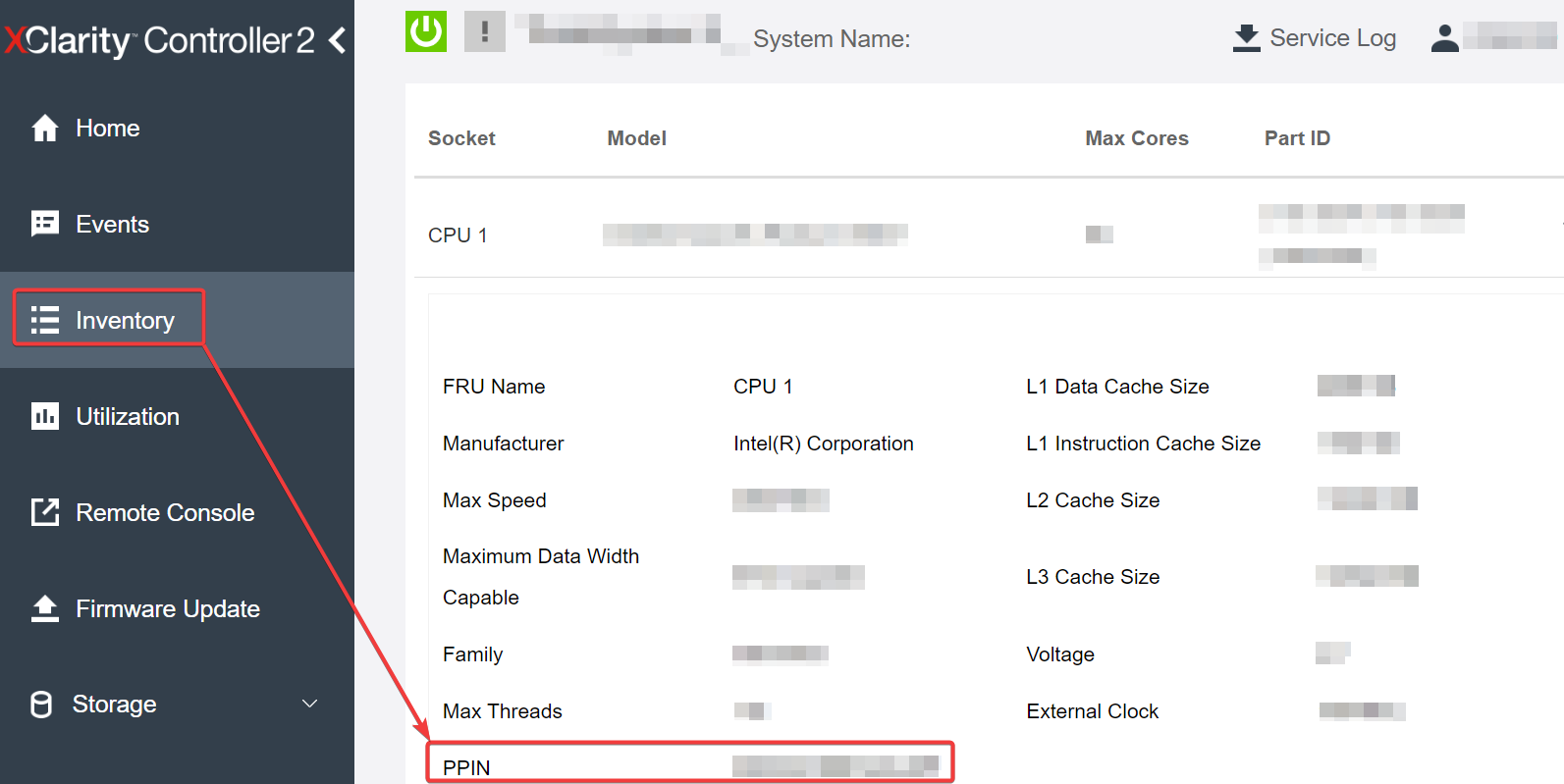
- Verwenden Sie die GET-Methode mit der folgenden Anforderungs-URL:
Beispiel:GET https://bmc_ip/redfish/v1/Systems/1/ProcessorsGET https://bmc_ip/redfish/v1/Systems/1/Processors Im JSON-Objekt der Antwort zeigt das Feld Members einen Link zu einem Element der Prozessorressource an.
Beispiel:"Members":[
{
@odata.id: "/redfish/v1/Systems/1/Processors/1"
},
{
@odata.id: "/redfish/v1/Systems/1/Processors/2"
}
],- Wählen Sie den Prozessor aus, von dem Sie die PPIN lesen möchten. Verwenden Sie die GET-Methode mit der folgenden Anforderungs-URL, wobei es sich bei x um die CPU-Nummerierung handelt:
Um zum Beispiel die PPIN von Prozessor 1 zu lesen, gehen Sie wie folgt vor:GET https://bmc_ip/redfish/v1/Systems/1/Processors/xGET https://bmc_ip/redfish/v1/Systems/1/Processors/1 Im JSON-Objekt der Antwort zeigt das Feld ProcessorId das Feld ProtectedIdentificationNumber an, das die PPIN-Informationen der angeforderten CPU enthält.
Beispiel:
"ProcessorId":{
"ProtectedIdentificationNumber":"1234567890xxxyyy"
},
OneCli.exe fod showppin -b XCC_USER:XCC_PASSW0RD@XCC_HOST
Machine Type: 7D75
Serail Number: 7D75012345
FoD PPIN result:
======================================
| Socket ID | PPIN |
| Processor 1 | 1234567890xxxyyy |
| Processor 2 | 9876543210zzzyyy |
======================================
Intel On Demand auf dem Prozessor installieren
Installieren Sie die Intel On Demand-Funktionen mit dem Aktivierungsschlüssel auf dem Prozessor, der von der Website „Lenovo Features on Demand“ über die XCC-Webschnittstelle, XCC REST-API oder LXCE OneCLI heruntergeladen wurde.
- Öffnen Sie die XCC-Webschnittstelle und navigieren Sie zu , um den Aktivierungsschlüssel hochzuladen.Abbildung 3. Aktivierungsschlüssel über XCC-Webschnittstelle hochladen
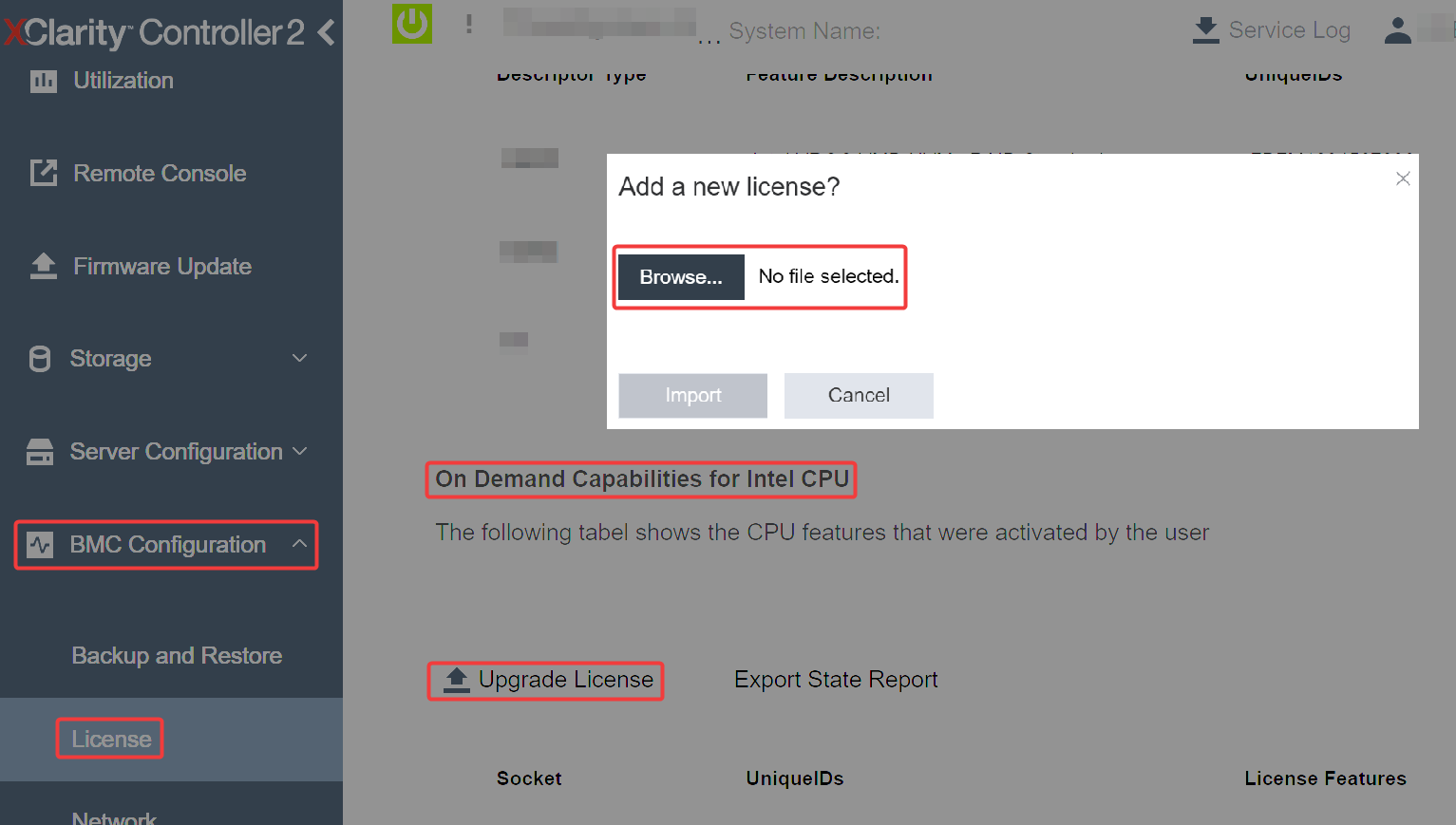
Wenn die Installation erfolgreich war, wird auf der Webschnittstelle ein Popup-Fenster mit der folgenden Nachricht angezeigt: “License key upgraded successfully. The features will be activated on the processor after system power cycle”
Andernfalls finden Sie weitere Informationen unter Intel® On Demand-Fehlerbehebung aktivieren.
- Verwenden Sie die POST-Methode mit der folgenden Anforderungs-URL:
POST https://bmc_ip/redfish/v1/LicenseService/Licenses - Übertragen Sie den Aktivierungsschlüssel zuerst zur base64-Zeichenfolge und füllen Sie ihn im Feld „LicenseString“ als POST-Daten ein.
{
"LicenseString": ""
} Wenn die Installation erfolgreich war, zeigt die XCC REST-API die folgende Nachricht: “License key upgraded successfully. The features will be activated on the processor after system power cycle”
Andernfalls finden Sie weitere Informationen unter Intel® On Demand-Fehlerbehebung aktivieren.
OneCli.exe fod install --keyfile <key_file>
Successfully install key
Failed to install key
Intel On Demand-Statusbericht abrufen und hochladen
Nachdem Sie die Aktivierung oder Übertragung von Intel On Demand abgeschlossen haben, rufen Sie den Statusbericht ab und laden ihn über die XCC Webschnittstelle, die XCC REST-API oder LXCE OneCLI hoch. Nachfolgend finden Sie weitere Informationen.
- Öffnen Sie die XCC-Webschnittstelle und navigieren Sie zu .Abbildung 4. Statusbericht über die XCC-Webschnittstelle exportieren
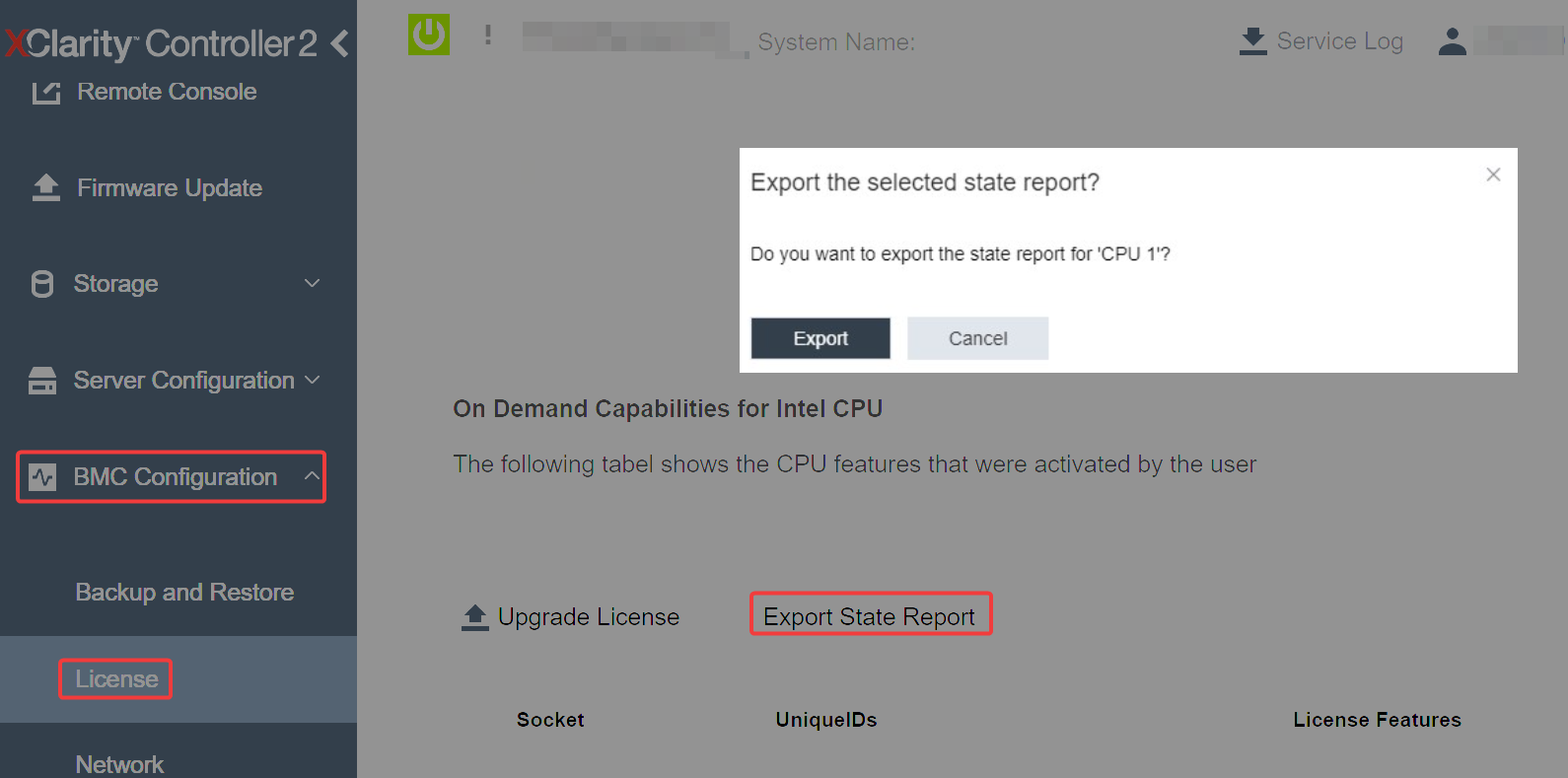
Laden Sie den Statusbericht über den Abschnitt
On Demand Feedback
in Website „Lenovo Features on Demand“ hoch.
- Verwenden Sie die GET-Methode mit der folgenden Anforderungs-URL, um die CPU-Statusbericht-API abzurufen, wobei es sich bei X um die CPU-Nummerierung handelt:
Um zum Beispiel die CPU-1-Statusbericht-API abzurufen, gehen Sie wie folgt vor:GET https://bmc_ip/redfish/v1/LicenseService/Licenses/CPUX_OnDemandCapabilityGET https://bmc_ip/redfish/v1/LicenseService/Licenses/CPU1_OnDemandCapability - Im JSON-Objekt der Antwort ist die Antwort im Feld target des Feldes LenovoLicense.ExportStateReport die CPU-Statusbericht-API, wobei X die CPU-Nummerierung ist:
Im folgenden Beispiel ist die Antwort im Feld target die CPU 1-Statusbericht-API. Kopieren Sie die CPU-1-Statusbericht-API."Actions": {
"Oem": {
"#LenovoLicense.ExportStateReport": {
"title": "ExportStateReport",
"target": "/redfish/v1/LicenseService/Licenses/CPUX_OnDemandCapability/Actions/Oem/LenovoLicense.ExportStateReport"
}
}
},"Actions": {
"Oem": {
"#LenovoLicense.ExportStateReport": {
"title": "ExportStateReport",
"target": "/redfish/v1/LicenseService/Licenses/CPU1_OnDemandCapability/Actions/Oem/LenovoLicense.ExportStateReport"
}
}
}, Rufen Sie den Statusbericht ab.
- Verwenden Sie die POST-Methode mit der folgenden Anforderungs-URL mit der CPU-Statusbericht-API, um den Statusbericht abzurufen, wobei es sich bei X um die CPU-Nummerierung handelt:
Um zum Beispiel den CPU-1-Statusbericht abzurufen, gehen Sie wie folgt vor:POST https://bmc_ip/redfish/v1/LicenseService/Licenses/CPUX_OnDemandCapability/Actions/Oem/LenovoLicense.ExportStateReportPOST https://bmc_ip/redfish/v1/LicenseService/Licenses/CPU1_OnDemandCapability/Actions/Oem/LenovoLicense.ExportStateReport - Verwenden Sie ein leeres JSON-Objekt für die POST-Daten. Wenn Sie ein API-Tool wie Postman verwenden, füllen Sie ein leeres JSON-Objekt unter aus und füllen Sie ein NULL-Objekt ‘{}’ in einer JSON-Datei ein.
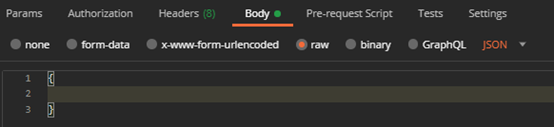
Rufen Sie in der Antwort den Statusbericht im Feld stateReportsab.
{
"stateReports": [
{
"syntaxVersion": "1.0",
"timestamp": "",
"objectId": "",
"hardwareComponentData": [
{
"hardwareId": {
"type": "PPIN",
"value": ""
},
"stateCertificate": {
"pendingCapabilityActivationPayloadCount": ,
"value": ""
},
"hardwareType": "CPU"
}
]
}
]
}Laden Sie den Statusbericht über den Abschnitt
On Demand Feedback
in Website „Lenovo Features on Demand“ hoch.
- Rufen Sie den Statusbericht mit folgendem Befehl ab:
OneCli.exe fod exportreport -b XCC_USER:XCC_PASSWORD@XCC_HOST Laden Sie den Statusbericht mit folgendem Befehl hoch:
Dabei gilt Folgendes:OneCli.exe fod uploadreport --file CPU1_xxxxxx_StateReport.json --kmsid KMS_USER:KMS_PASSWORDCPU1_xxxxxx_StateReport.json ist der Dateiname, der mit dem Befehl fod exportreport in Schritt 1 heruntergeladen wurde.
KMS_USER und KMS_PASSWORD sind Ihre ID und Ihr Passwort für Website „Lenovo Features on Demand“.
In einem Prozessor installierte Intel On Demand-Funktionen überprüfen
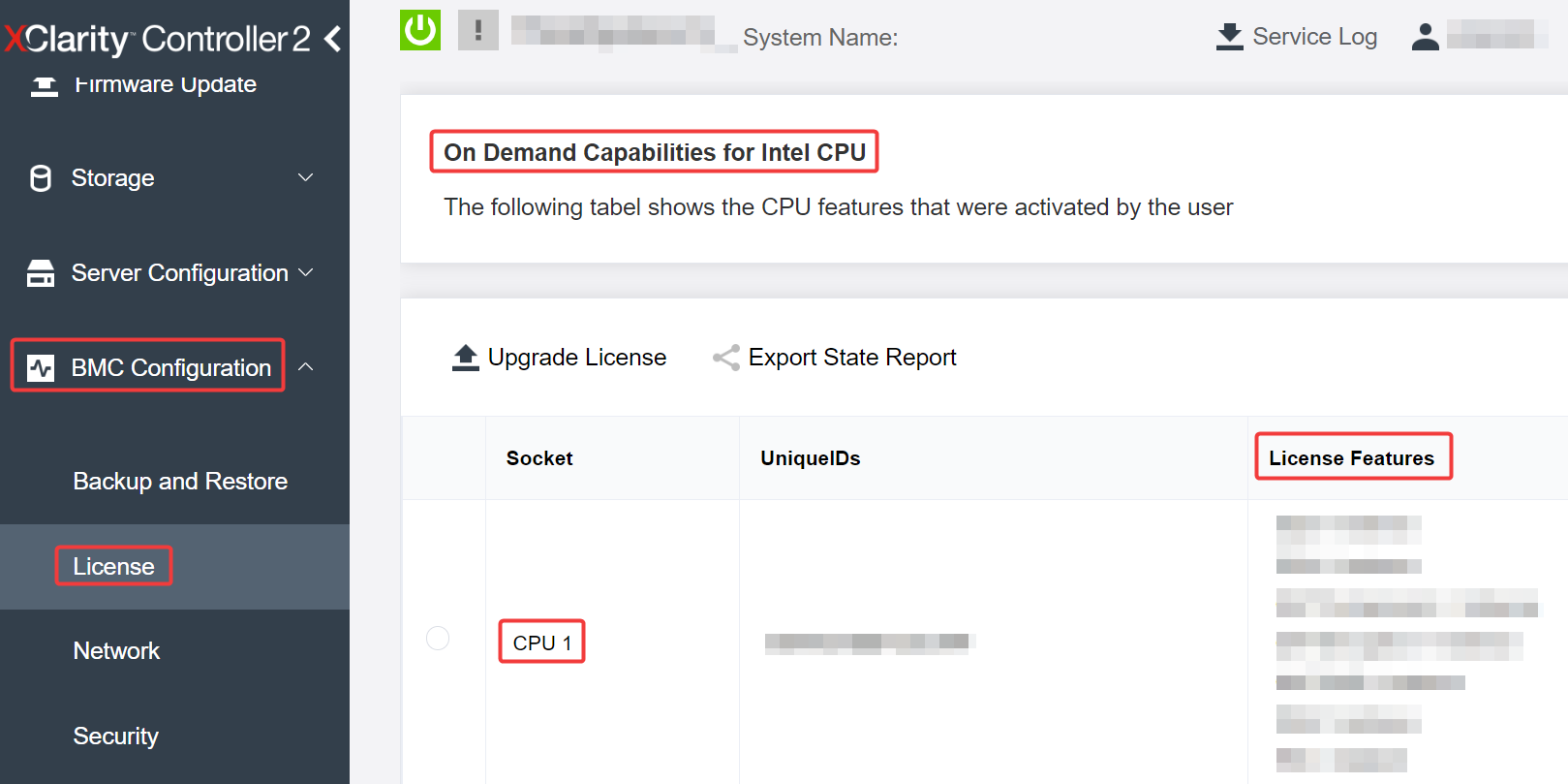
- Verwenden Sie GET-Methode mit der folgenden Anforderungs-URL, um die auf CPU X installierten Intel On Demand-Funktionen abzurufen. Dabei ist X die CPU-Nummerierung:
Wenn Sie beispielsweise die auf CPU 1 installierten Intel On Demand-Funktionen abrufen möchten, verwenden Sie Folgendes:GET https://bmc_ip/redfish/v1/LicenseService/Licenses/CPUX_OnDemandCapabilityGET https://bmc_ip/redfish/v1/LicenseService/Licenses/CPU1_OnDemandCapability - Im JSON-Objekt der Antwort sind im Feld FeatureList die Intel On Demand-Funktionen aufgelistet, die in diesem Prozessor installiert sind.
"Oem": {
"Lenovo":{
"FeatureList":[]
"@odata.type":""
}
},
- Überprüfen Sie die installierten Funktionen mit dem folgenden Befehl:
OneCli.exe fod report -b XCC_USER:XCC_PASSWORD@XCC_HOST - Die Ausgabe zeigt alle Lizenzen, einschließlich der Intel On Demand-Funktionen. Beispiel:
FoD Reports result:
===========================================================================================================
| Feature | Key | Status | Description | User | Expired |
| Type | ID | | Feature List | Reminding | Date |
|----------------------------------------------------------------------------------------------------------
| N/A | CPU1_OnDemandCapability | StandbyOffline | DSA 4 instances, | N/A | N/A |
| | | | IAA 4 instances | | |
-----------------------------------------------------------------------------------------------------------
| N/A | CPU2_OnDemandCapability | Enabled | DSA 4 instances, | N/A | N/A |
| | | | IAA 4 instances | | |
-----------------------------------------------------------------------------------------------------------
| 004a | XCC2_Platinum | Enabled | Lenovo XClarity Controller 2 | N/A | N/A |
| | | | Platinum Upgrade | | |
===========================================================================================================
Succeed.
Intel On Demand-Funktionen
Die Intel On Demand-Funktionen sind unten aufgelistet. Die unterstützten Funktionen variieren je nach Produkt. Weitere Informationen finden Sie unter SR630 V3 Produkthandbuch.
Intel Quick Assist Technology (Intel QAT)1
Intel® QAT hilft, Prozessorkerne zu entlasten, indem Verschlüsselung, Entschlüsselung und Komprimierung ausgelagert werden, sodass Systeme eine größere Anzahl von Clients bedienen können oder weniger Strom verbrauchen. Mit Intel QAT sind die skalierbaren Intel Xeon Prozessoren der 4. Generation die leistungsstärksten CPUs, die in einem einzigen Datenfluss komprimieren und verschlüsseln können.
Intel Dynamic Load Balancer (Intel DLB)2
Intel DLB ist ein hardwareverwaltetes System aus Warteschlangen und Arbitern, das Hersteller und Verbraucher miteinander verbindet. Es handelt sich um ein PCI-Gerät, das im Uncore der Server-CPU untergebracht ist und mit der auf den Cores laufenden Software und möglicherweise auch mit anderen Geräten interagieren kann.
Intel Data Streaming Accelerator (Intel DSA)1
Intel DSA steigert die Leistung von Speicher-, Netzwerk- und datenintensiven Workloads durch die Verbesserung von Streaming-Datenübertragungen und Transformationsvorgängen. Intel DSA wurde entwickelt, um die häufigsten Datenübertragungsaufgaben auszulagern, die in Rechenzentrumsumgebungen einen Overhead verursachen, und beschleunigt die Datenübertragung zwischen CPU, Arbeitsspeicher, Cache sowie allen angeschlossenen Arbeits- und Datenspeichereinheiten und Netzwerkgeräten.
Intel In Memory Accelerator (Intel IAA)1
Intel IAA hilft dabei, Datenbank- und Analyse-Workloads schneller und mit potenziell höherer Energieeffizienz auszuführen. Dieser integrierte Beschleuniger erhöht den Abfragedurchsatz und verringert den Speicherbedarf für In-Memory-Datenbanken und Big Data-Analyselösungen. Intel IAA ist ideal für In-Memory-Datenbanken und Quelldatenbanken.
Intel Software Guard Extensions (Intel SGX) 512 GB3
Intel® SGX bietet hardwarebasierte Speicherverschlüsselung, die spezifischen Anwendungscode und Daten im Speicher isoliert. Intel SGX ermöglicht es dem Code auf Benutzerebene, private Speicherbereiche, so genannte Enklaven, zuzuweisen, die vor Prozessen mit höheren Berechtigungsstufen geschützt werden sollen.
1Achieve Performance Advantage with Intel oneAPI, AI Tools, and 4th Gen Intel® Xeon® Scalable Processors Featuring Built-in Accelerator Engines, (kein Datum). Intel. https://www.intel.com/content/www/us/en/developer/articles/technical/performance-advantage-with-xeon-and-oneapi-tools.html
2Intel® Dynamic Load Balancer, (23. Mai 2023) Intel. https://www.intel.com/content/www/us/en/download/686372/intel-dynamic-load-balancer.html
3Intel® Software Guard Extensions (Intel® SGX), (kein Datum) Intel. https://www.intel.com/content/www/us/en/architecture-and-technology/software-guard-extensions.html